들어가기에 앞서
윈도우에서 리눅스를 가상환경을 지원해주기 시작하면서 컴퓨터에 듀얼부팅과 같은 불편한 작업이 없어져서 좋아졌지만, 안타깝게도 우리가 눈앞에 마주한 것은 검은색 바탕에 글자만 존재하는 터미널 형태의 리눅스였다. 물론 리눅스를 공부하기 위해서는 터미널창을 정복해야 한다는 말이 있긴 하지만, 난 편리함을 위해서라도 GUI환경에서 코딩을 하고싶다면 VScode와 같은 에디터를 이용하여야 한다. 다행이 Microsoft에서는 WSL과 연동이 가능하도록 제공하고 있으니 이번에는 VScode를 WSL에 연결을 진행해보자.
VScode 설치
당연히 연동을 하기 위해서는 VScode를 설치해야 한다. 물론 윈도우, 리눅스 양쪽 전부 다행이 리눅스는 명령 한번에 설치가 가능하니 윈도우에 먼저 설치를 진행해보자.
우리들의 친구 google에 vscode를 검색하면 바로 다운로드 할 수있는 사이트를 검색해준다. 홈페이지에 접속하여 윈도우 버전의 VScode를 다운받아 설치해주면 된다.
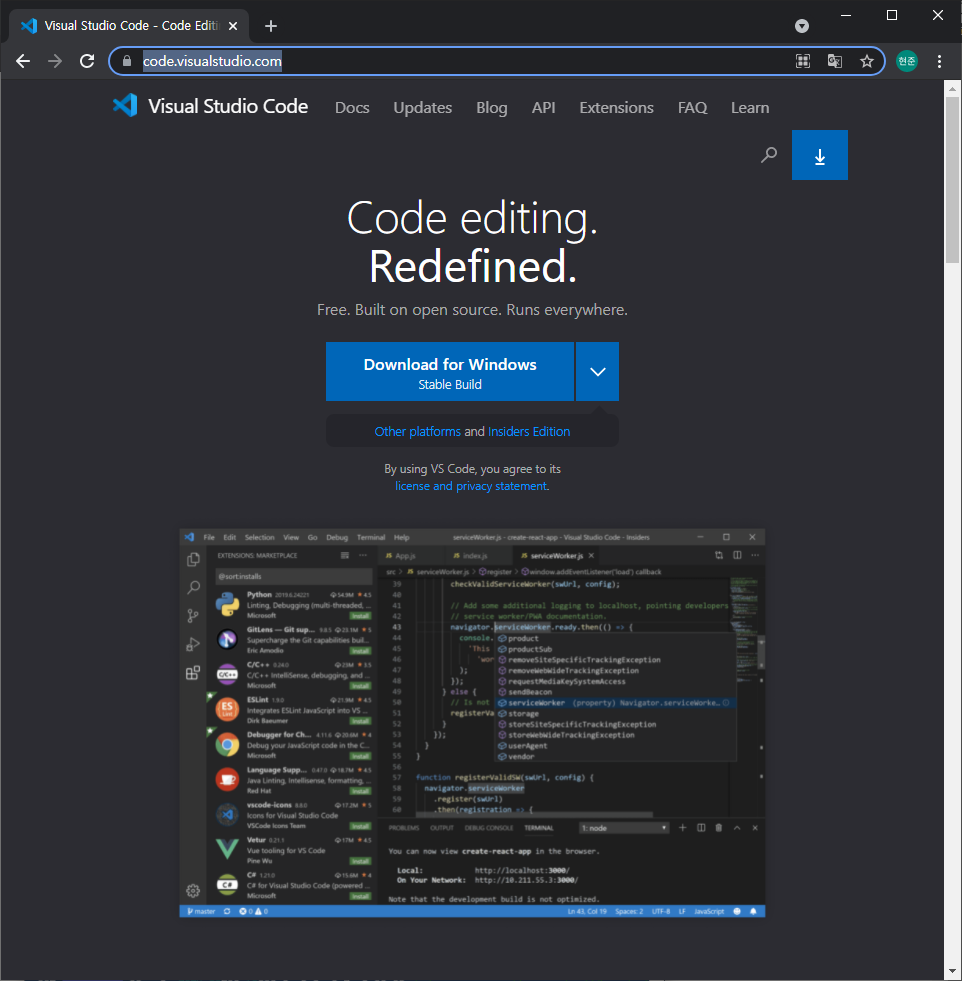
설치 후 프로그램을 실행시키면 이제 우리들에게 친숙한 VScode 프로그램이 실행되는데, 이제 WSL과 연동을 위한 패키지를 설치 해야한다. 왼쪽창을 보면 확장 아이콘을 클릭하면 손쉽게 서비스팩을 설치할 수 있는데, 여기에서 WSL을 검색하여 설치해 준다.

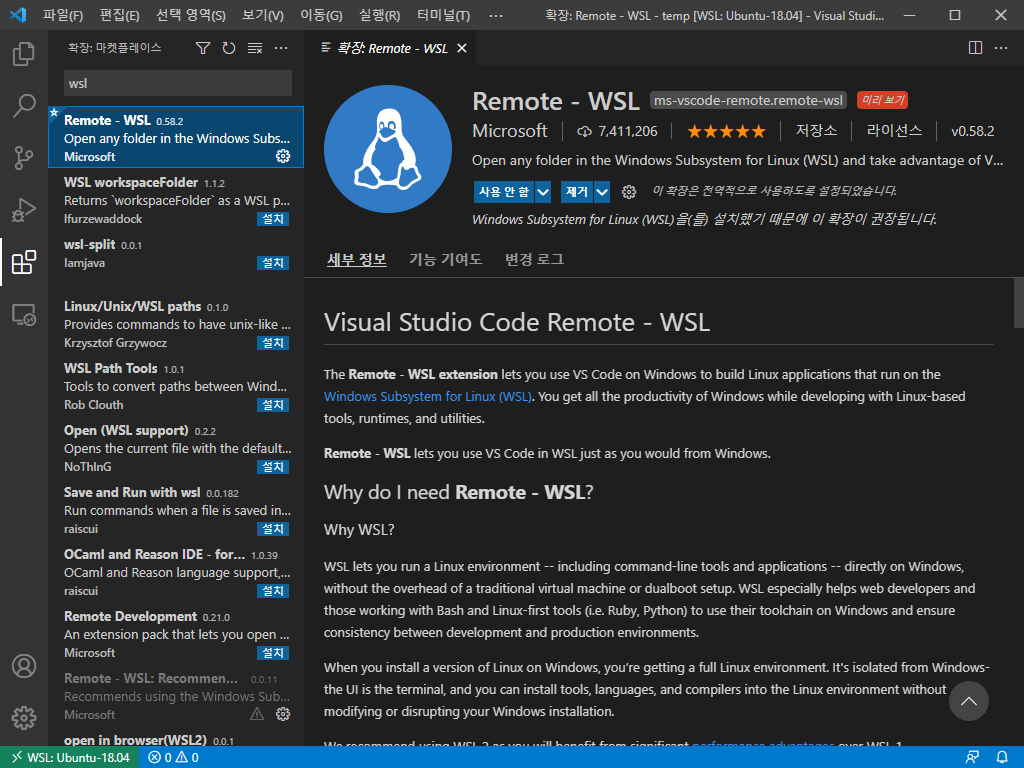
설치가 완료되면 VScode를 꺼준 뒤 WSL 우분투에 다음 명령어를 치면 쉽게 우분투와 연동이 가능하다.(이때 나오는 방화벽 설정을 허용을 해줘야 한다.)
$ code .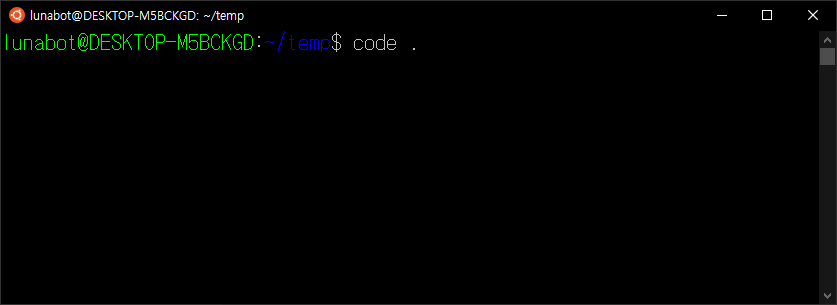
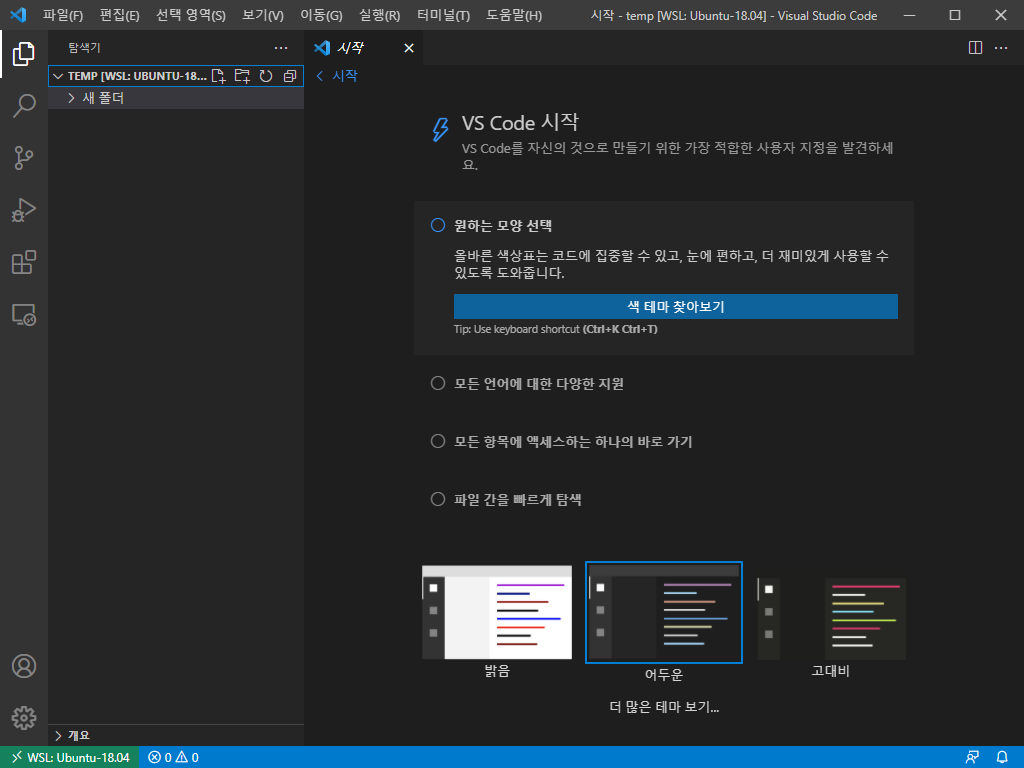
본 사진에서는 이전에 만들었던 "새 폴더" 를 확인 할 수 있다.
만약 정상적으로 설치가 되지 않고 없는 명령어라는 출력이 나온다면 WSL을 종료한 후 다시 실행시켜 명령어를 넣으면 정상적으로 진행되는 것을 확인 할 수 있다.
